티스토리 뷰
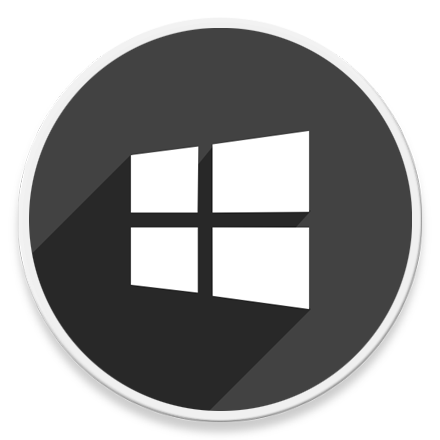
HowTo - 윈도우 시스템 복원 지점 생성 및 컴퓨터 복원 방법
Windows 운영체제는 기본적으로 업데이트, 드라이버 또는 간혹 소프트웨어를 설치할 때와 같이 시스템에 발생하는 주요 변경 사항을 감지할 때 시스템 복원 지점을 만듭니다. 이러한 시스템 복원 지점은 업데이트 설치 또는 변경된 사항을 취소해야 할 때, 윈도우 운영체제가 이상 동작할 때 등 문제가 발생할 경우 언제라도 복원이 가능합니다.
시스템 복원은 시스템 보호라는 기능을 사용합니다. 윈도우 시스템 파일, 레지스트리 설정 및 이전 버전의 파일에 대한 정보를 정기적으로 만들고 저장하는 윈도우 기능입니다. 시스템 복원은 시스템 파일 및 레지스트리, 설치된 프로그램, 스크립트, 배치 파일 등 다양항 유형의 실행 파일에 영향을 주지만 개인 파일에는 영향을 주지 않습니다.
Windows 시스템 복원 지점 수동 생성 방법
윈도우는 자동으로 복원 지점을 만들지만 수동으로 만들려면 다음과 같이 복원 지점을 생성할 수 있습니다. 윈도우 시작 버튼을 클릭하고 "제어판"을 검색하여, 제어판 앱을 클릭합니다.
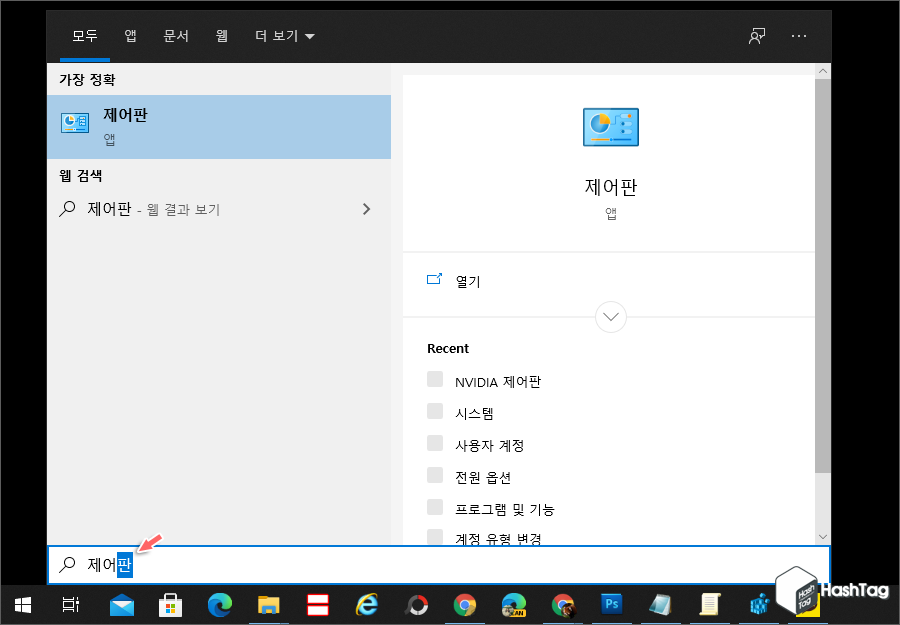
제어판이 열리면 [시스템]을 찾아, 클릭합니다.
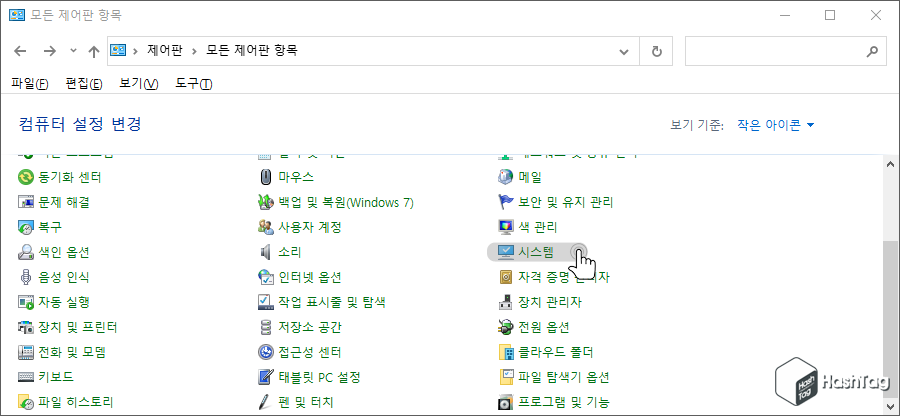
시스템 창에서 왼쪽 메뉴 중 [시스템 보호]를 클릭합니다. 참고로 '시스템 창'은 제어판을 통하지 않고 단축키 Win + PauseBreak 키를 눌러 바로 이동이 가능합니다. (※ "복원 지점 만들기"로 검색 시 시스템 보호로 직접 이동이 가능합니다.)
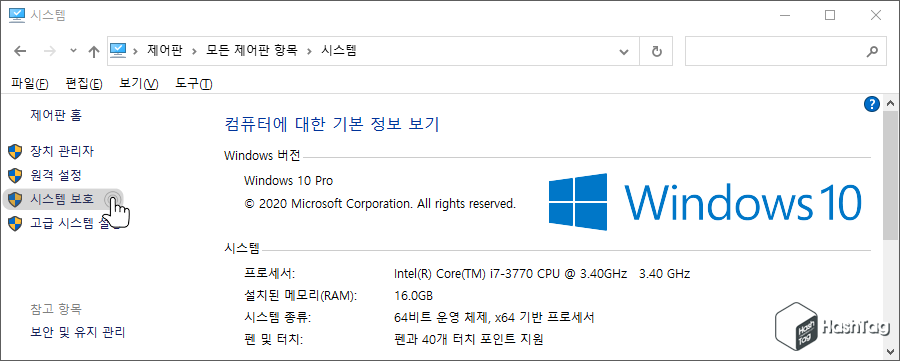
또 다른 방법으로는 제어판에서 검색 상자에 "시스템 복원" 검색 시, 시스템의 "복원 지점 만들기" 메뉴로 바로 접근할 수도 있습니다.
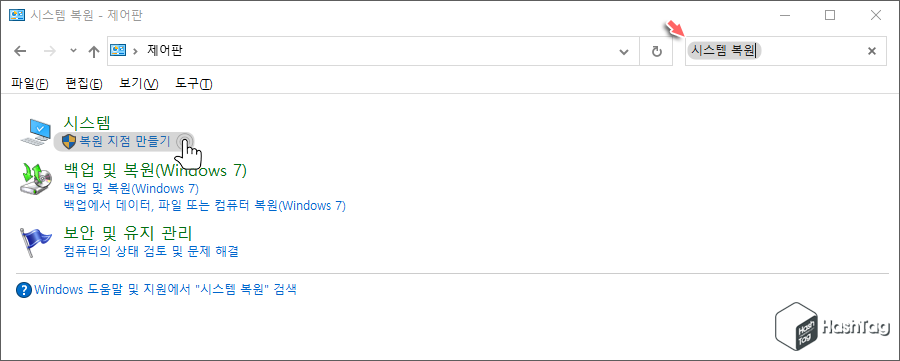
시스템 속성 창이 열리면 "시스템 보호" 탭의 보호 설정 섹션에서 [만들기(C)] 버튼을 클릭합니다.
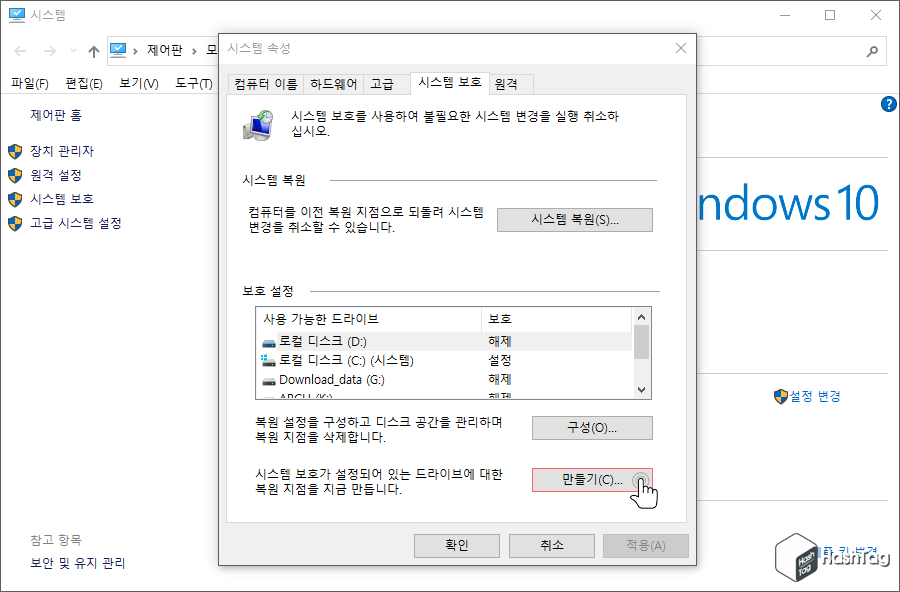
시스템 보호 창이 열리고, 복원 지점을 쉽게 식별할 수 있는 이름을 입력한 뒤 [만들기(C)] 버튼을 클릭합니다.
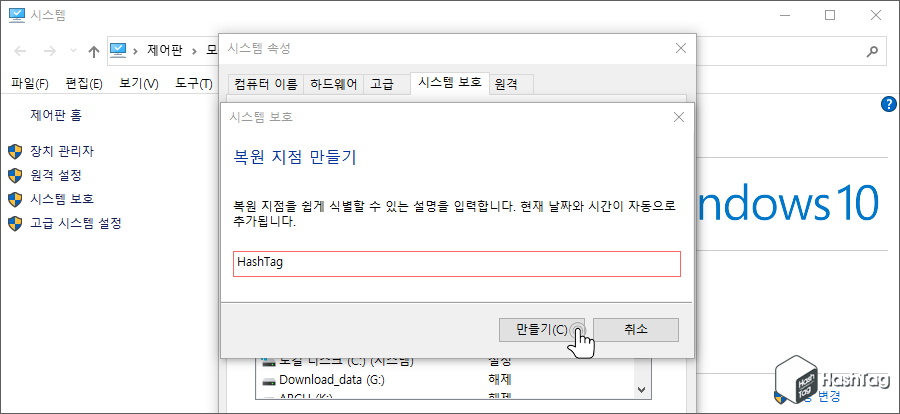
시스템 보호 복원 지점을 만드는 프로세스가 시작되고, 잠시만 기다리면 복원 지점 생성이 완료됩니다.
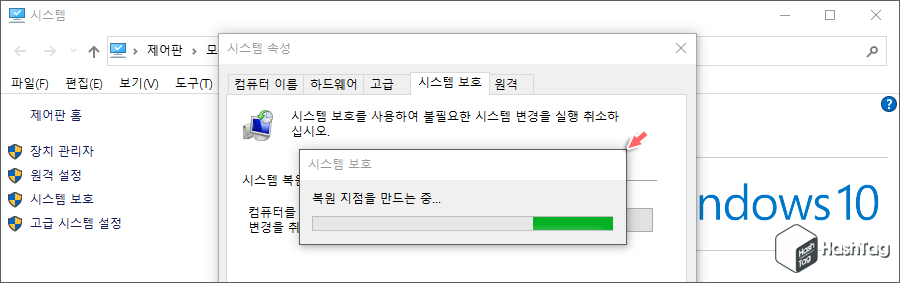
"복원 지점을 만들었습니다." 메시지가 표시되면, [닫기(O)] 버튼을 클릭합니다.
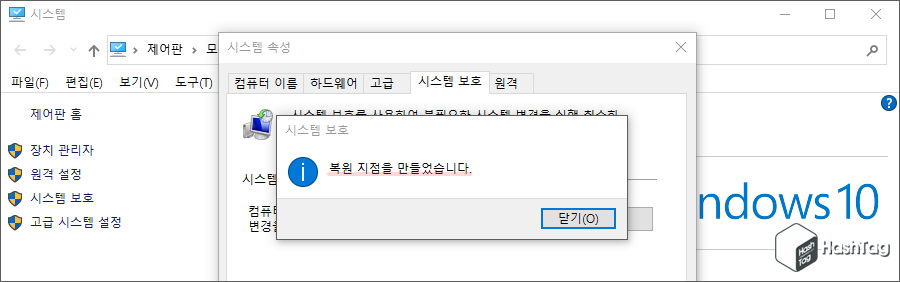
사용자가 입력한 이름의 복원 지점이 생성되었으며 향후 언제라도 해당 지점 또는 다른 시스템 복원 지점으로 컴퓨터를 복원할 수 있습니다.
이제 윈도우 또는 드라이버 업데이트, 레지스트리 수정 등 어떤 시점에서 문제가 발생하여, 이전의 정상 동작하는 지점으로 복원하려는 경우 다음과 같이 시스템을 복원할 수 있습니다. 복원 지점을 수동으로 만들 때처럼 "시스템 속성" 창에서 [시스템 복원(S)] 버튼을 클릭합니다.
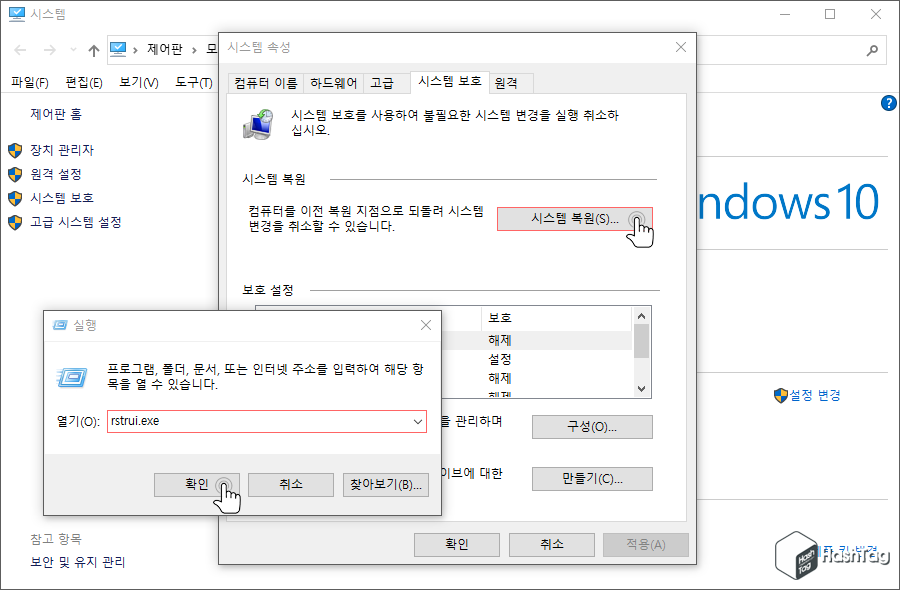
또는 단축키 Win + R 키를 눌러 실행 창을 열고, "rstrui.exe"를 입력한 다음 Enter 키를 눌러 시스템 복원을 바로 실행할 수도 있습니다. 시스템 복원이 열리면 [다음(N) >] 버튼을 클릭합니다.
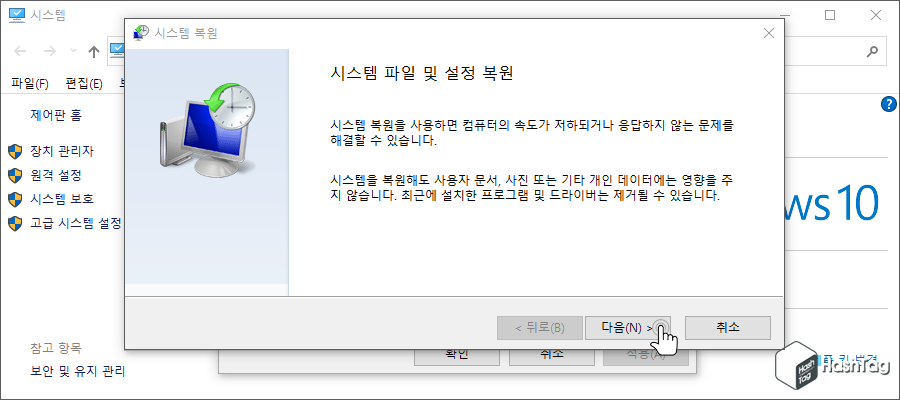
문제가 발생한 시점 이전의 상태로 컴퓨터를 복원하기 위해, 복원 지점을 선택하고 [다음(N) >] 버튼을 클릭합니다.
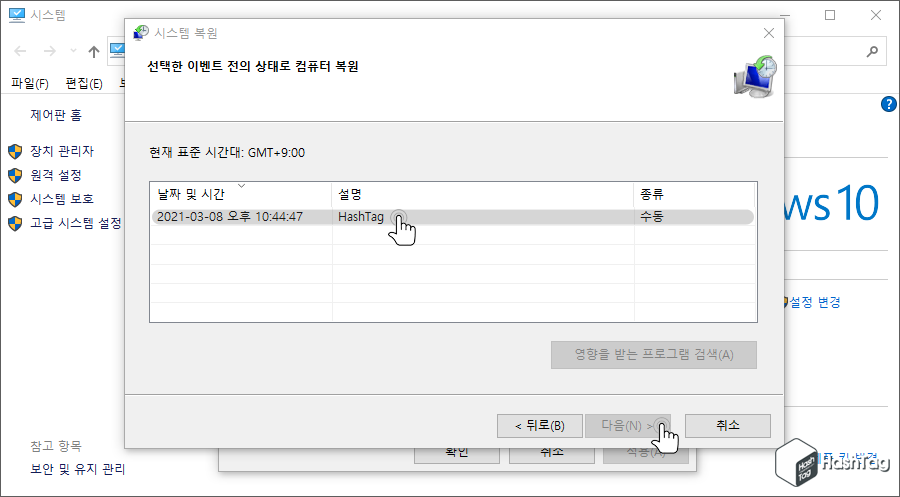
복원 지점 확인 화면에서 세부 사항을 검토하고 [마침]을 클릭합니다. 만약 복원 전 영향을 받는 프로그램을 미리 확인하고 싶다면, 복원 지점 확인 창에서 [영향을 받는 프로그램 검색]을 클릭합니다.
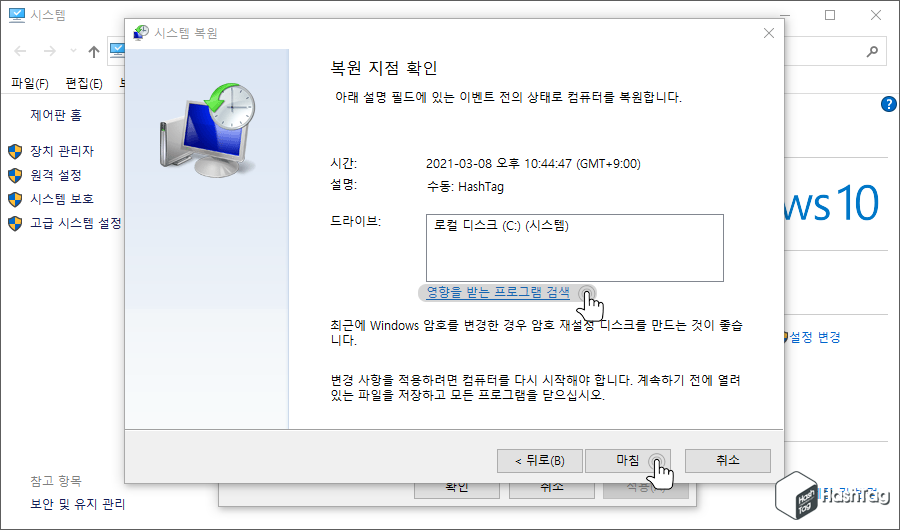
시스템 복원을 사용하여 컴퓨터를 복원하거나 복원을 실행 취소하는 경우 영향을 받을 수 있는 프로그램이나 파일이 '제거되는 프로그램 및 드라이버' 목록에 표시됩니다.
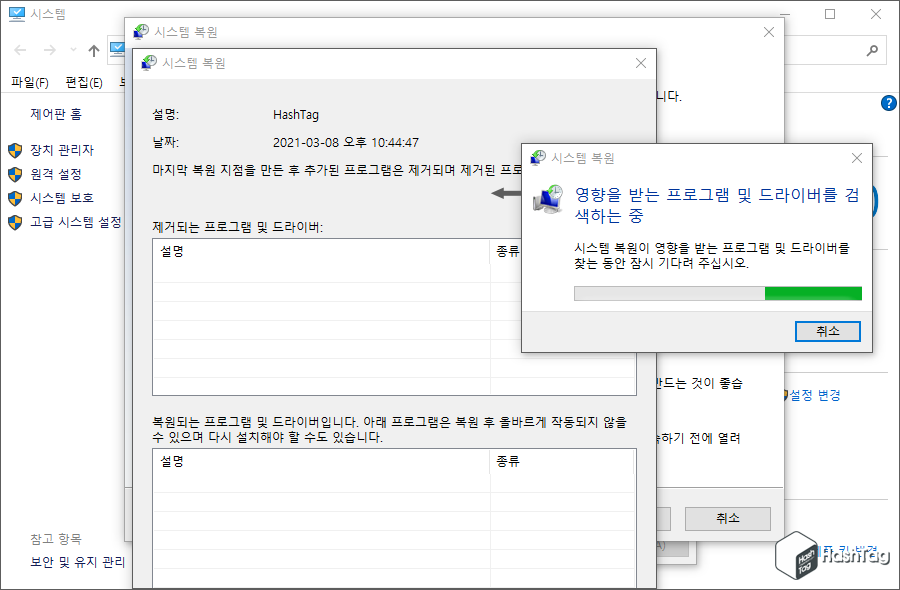
영향을 받는 프로그램 및 드라이버가 없다면 '마침' 버튼을 누른 뒤 나타나는 시스템 복원에 따른 주의 사항 메시지를 확인하고 [예] 버튼을 클릭하면 복원이 시작됩니다.
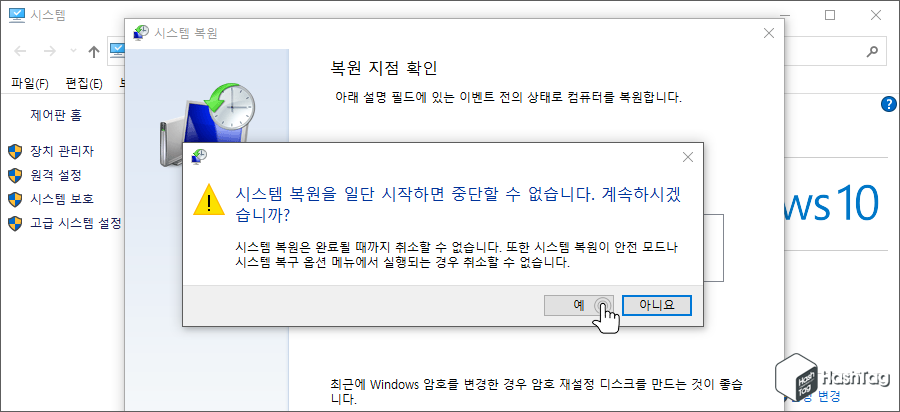
시스템 복원 관련 파일에 액세스하고 복원을 준비합니다. 준비가 완료되면 컴퓨터는 복원 프로세스가 시작되고 복원 완료 후 자동으로 시스템은 다시 시작됩니다.
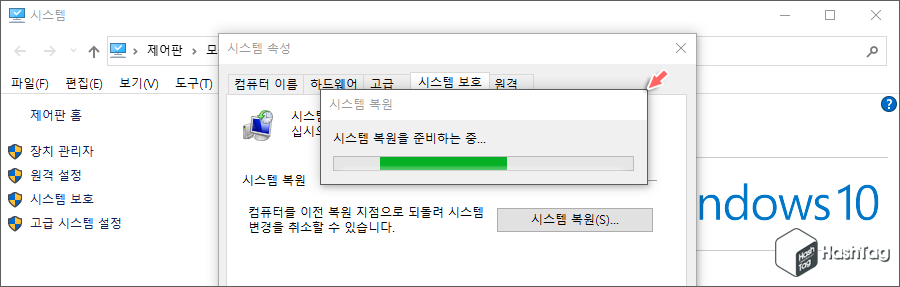
컴퓨터가 다시 시작되면 "시스템 복원이 완료되었습니다."로 시작하는 성공 메시지가 표시됩니다.
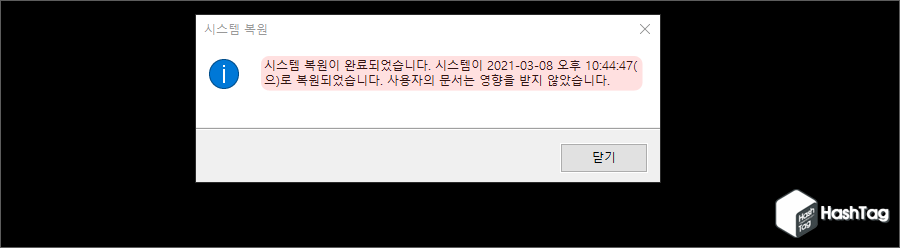
문제가 발생한 시스템 복원이 완료되었지만, 사용자의 개인 파일은 영향을 받지 않습니다. 따라서 시스템 복원 전 개인 파일의 영향을 걱정한다면 큰 걱정 없이 복원을 진행하시면 됩니다.
'IT > How to' 카테고리의 다른 글
| 크롬 탭 스크롤 및 스크롤 버튼 활성화, 사용 방법 (0) | 2021.03.11 |
|---|---|
| 한컴오피스 한글 문서 원고지 사용 방법, 원고지 출력하여 사용하기 (0) | 2021.03.11 |
| Microsoft Word 표를 텍스트로, 텍스트를 표로 변환하기 (0) | 2021.03.10 |
| Microsoft Edge IE 모드 활성화 방법 (Internet Explorer 호환모드) (4) | 2021.03.10 |
| 윈도우10 원격 세션에서 이동식 드라이브 직접 액세스하기 (0) | 2021.03.08 |
| 윈도우10 스마트폰 연동, 알림 미러링을 끄는 방법 (0) | 2021.03.08 |
| 윈도우10 현재 날짜를 새 폴더 기본 이름으로 사용하기 (4) | 2021.03.07 |
| 윈도우10 기본 새 폴더 기본 이름을 변경하는 방법 (0) | 2021.03.07 |
